Hiện tượng màn hình ám vàng, ám xanh, nhiễu màu xảy với tuần suất khá ít trên thiết bị iPhone, iPad, nhưng không phải là không có. Và tất nhiên, hiện tượng này sẽ gây cảm giác khó chịu cho người sử dụng. Từ hệ điều hành iOS 10 trở lên, Apple đã cung cấp tính năng Thích nghi màn hình (Display Accommodations) để giúp chúng ta có thể tùy ý thay đổi màu sắc trên màn hình. Nhờ đó, hiện tượng ám vàng hay ám xanh trên thiết bị sẽ không còn xảy ra nữa.
Trong bài viết này, Quantrimang.com sẽ hướng dẫn bạn cách sử dụng tính năng Thích nghi màn hình để sửa lỗi màn hình iPhone ám vàng, nhiễu màu.
Cách sửa lỗi màn hình iPhone bị vàng
Nguyên nhân hiện tượng màn hình iPhone bị vàng
Một số nguyên nhân phổ thông gây ra hiện tượng màn hình iPhone ám vàng có thể kể đến như:
- Điện thoại rơi hoặc bị va chạm mạnh dẫn tới màn hình hỏng từ đó xảy ra hiện tượng ám vàng, ám xanh.
- Một số dòng iPhone 8 trở lên có thêm tính năng True Tone điều chỉnh tone màu của màn hình sao cho phù hợp với điều kiện ánh sáng môi trường. Khi gặp môi trường ánh sáng vàng thì màn hình tự động chuyển sang màu vàng.
- Do bật chế độ Night Shift để tự động điều chỉnh màu sắc màn hình khi dùng ban đêm.
- Do điều chỉnh tone màu trên điện thoại sang màu vàng.
Hướng dẫn sửa lỗi màn hình iPhone bị vàng
Cách 1: Tắt bỏ tính năng True Tone iPhone
Chúng ta truy cập vào mục Cài đặt rồi nhấn chọn Hiển thị & Độ sáng. Sau đó hãy tắt mục True Tone.
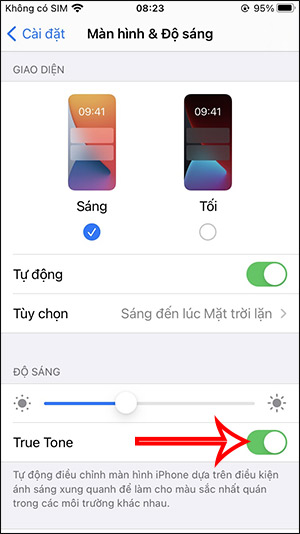
Cách 2: Tắt tính năng Night Shift trên iPhone
Để tắt tính năng Night Shift trên iPhone, chúng ta cũng truy cập vào Cài đặt > Hiển thị & độ sáng rồi tắt Night Shift.
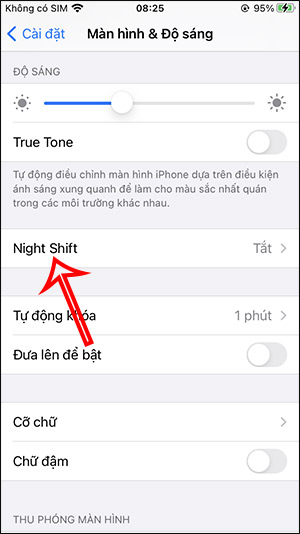
Cách 3: Điều chỉnh lại màu màn hình iPhone
Bước 1:
Trước hết, chúng ta sẽ vào mục Cài đặt > Cài đặt chung > Trợ năng.
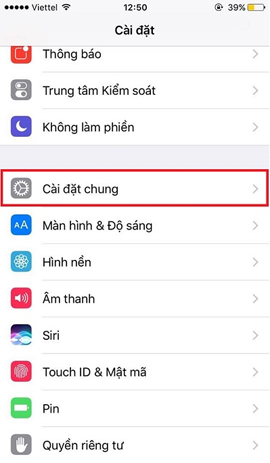
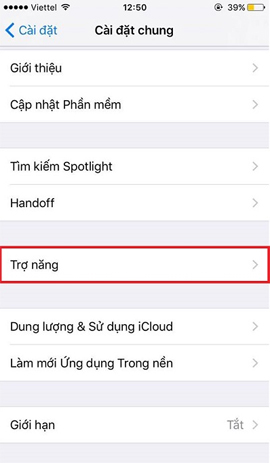
Bước 2:
Tại phần Trợ năng, chúng ta sẽ nhấn chọn vào mục Thích nghi màn hình rồi nhấn tiếp Bộ lọc màu.
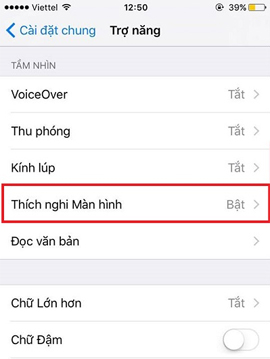
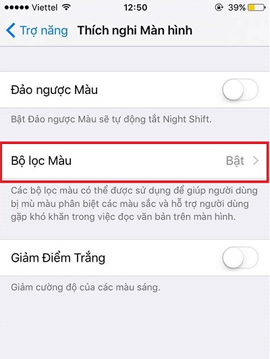
Ngay sau đó, gạt thanh ngang từ trái sang phải để kích hoạt tính năng Bộ lộc màu trên thiết bị để sử dụng.
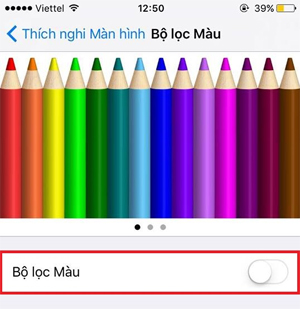
Bước 3:
Ngay sau đó, xuất hiện bộ lọc màu gồm các tùy chọn để người dùng có thể điều chỉnh: Thang màu xám, Bộ lọc Đỏ/ Lục, Bộ lọc Lục/ Đỏ. Bộ lọc Lam/ Vàng, Sắc thái màu. Bên dưới màn hình, bạn có thể điều chỉnh cường độ mạnh, yếu của từng bộ lọc khi kéo thanh ngang sang trái hoặc sang phải.
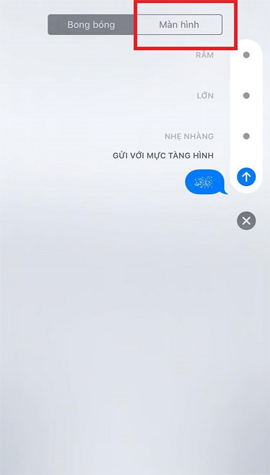
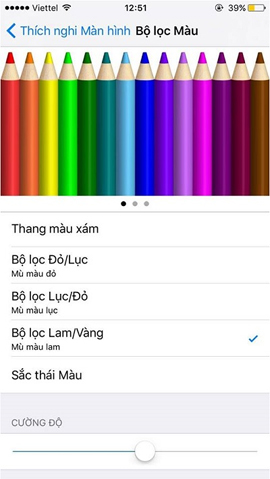
Bước 4:
Nếu như người dùng muốn tự điều chỉnh màu màn hình theo cách thủ công, thì nhấn chọn phần Sắc thái màu, kết hợp với việc kéo thang tương phản.
Một số gợi ý tùy chỉnh màn hình trên thiết bị:
Chỉnh sửa sang tông màu vàng hạn chế chói mắt khi sử dụng.
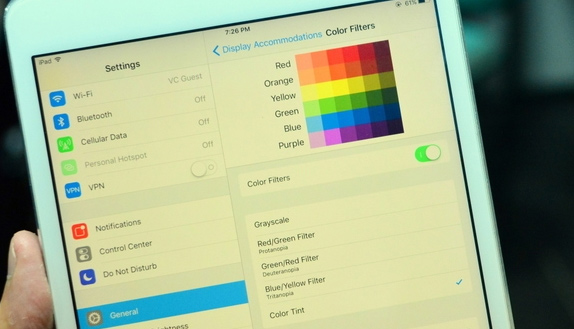
Điều chỉnh màn hình sang tông màu đen tối hơn.
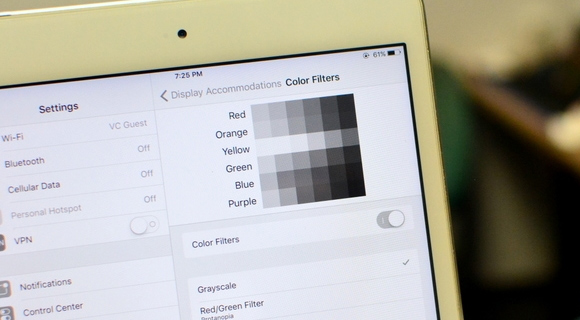
Hoặc điều chỉnh màn hình sang tông màu xanh.
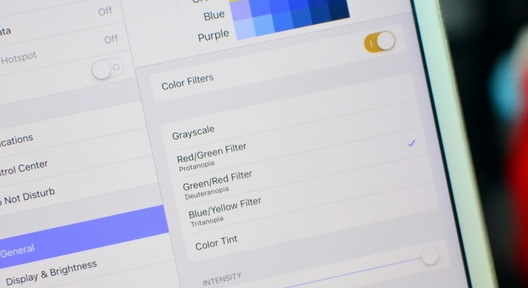
Chúng ta cũng có thể chuyển về màn hình màu đỏ nếu thích.
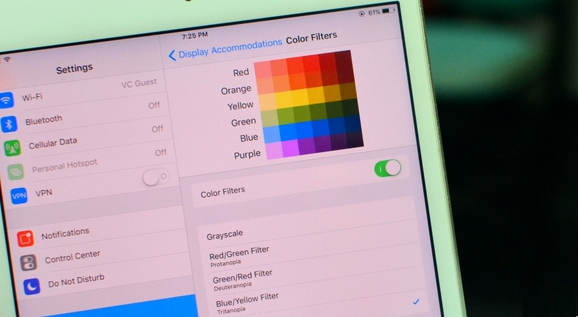
Trên đây là hướng dẫn tùy chỉnh màu sắc cho màn hình iPhone/iPad iOS 10, hay sửa lỗi màn hình ám vàng bằng tính năng Thích nghi màn hình (Display Accommodations). Bệnh cạnh đó, người dùng có thể tự tay điều chỉnh màu sắc màn hình phù hợp với nhu cầu sử dụng.
 Công nghệ
Công nghệ  Windows
Windows  iPhone
iPhone  Android
Android  Học CNTT
Học CNTT  Download
Download  Tiện ích
Tiện ích  Khoa học
Khoa học  Game
Game  Làng CN
Làng CN  Ứng dụng
Ứng dụng 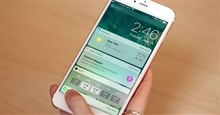




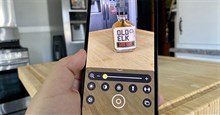






 Linux
Linux  Đồng hồ thông minh
Đồng hồ thông minh  Chụp ảnh - Quay phim
Chụp ảnh - Quay phim  macOS
macOS  Phần cứng
Phần cứng  Thủ thuật SEO
Thủ thuật SEO  Kiến thức cơ bản
Kiến thức cơ bản  Dịch vụ ngân hàng
Dịch vụ ngân hàng  Lập trình
Lập trình  Dịch vụ nhà mạng
Dịch vụ nhà mạng  Dịch vụ công trực tuyến
Dịch vụ công trực tuyến  Nhà thông minh
Nhà thông minh  Quiz công nghệ
Quiz công nghệ  Microsoft Word 2016
Microsoft Word 2016  Microsoft Word 2013
Microsoft Word 2013  Microsoft Word 2007
Microsoft Word 2007  Microsoft Excel 2019
Microsoft Excel 2019  Microsoft Excel 2016
Microsoft Excel 2016  Microsoft PowerPoint 2019
Microsoft PowerPoint 2019  Google Sheets - Trang tính
Google Sheets - Trang tính  Code mẫu
Code mẫu  Photoshop CS6
Photoshop CS6  Photoshop CS5
Photoshop CS5  Lập trình Scratch
Lập trình Scratch  Bootstrap
Bootstrap  Ứng dụng văn phòng
Ứng dụng văn phòng  Tải game
Tải game  Tiện ích hệ thống
Tiện ích hệ thống  Ảnh, đồ họa
Ảnh, đồ họa  Internet
Internet  Bảo mật, Antivirus
Bảo mật, Antivirus  Họp, học trực tuyến
Họp, học trực tuyến  Video, phim, nhạc
Video, phim, nhạc  Giao tiếp, liên lạc, hẹn hò
Giao tiếp, liên lạc, hẹn hò  Hỗ trợ học tập
Hỗ trợ học tập  Máy ảo
Máy ảo  Điện máy
Điện máy  Tủ lạnh
Tủ lạnh  Tivi
Tivi  Điều hòa
Điều hòa  Máy giặt
Máy giặt  Quạt các loại
Quạt các loại  Cuộc sống
Cuộc sống  Kỹ năng
Kỹ năng  Món ngon mỗi ngày
Món ngon mỗi ngày  Làm đẹp
Làm đẹp  Nuôi dạy con
Nuôi dạy con  Chăm sóc Nhà cửa
Chăm sóc Nhà cửa  Du lịch
Du lịch  Halloween
Halloween  Mẹo vặt
Mẹo vặt  Giáng sinh - Noel
Giáng sinh - Noel  Quà tặng
Quà tặng  Giải trí
Giải trí  Là gì?
Là gì?  Nhà đẹp
Nhà đẹp  TOP
TOP  Ô tô, Xe máy
Ô tô, Xe máy  Giấy phép lái xe
Giấy phép lái xe  Tấn công mạng
Tấn công mạng  Chuyện công nghệ
Chuyện công nghệ  Công nghệ mới
Công nghệ mới  Trí tuệ nhân tạo (AI)
Trí tuệ nhân tạo (AI)  Anh tài công nghệ
Anh tài công nghệ  Bình luận công nghệ
Bình luận công nghệ